写在前面
最近找到一块闲置的 u 盘, 想着重新折腾一下 Kali Linux 的 USB 持久化, 其实步骤不复杂, 但是 Windows 和联想小新潮 7000 的 bios 设置比较迷(可能是因为我之前装过双系统, 很多设置都要变)
Windows10 22H2 Intel i5
kali Linux2023.4 amd64
aigo u330 64GB
镜像下载
这里一定要下载 live 镜像, 用 ndm 开多线程十几分钟就下载好了. 下面附最新的链接
https://cdimage.kali.org/kali-2023.4/kali-linux-2023.4-live-amd64.iso
烧录
这里推荐用 Rufus 工具, 开源而且能够一步到位.
踩坑记录:
还试过官网推荐的其他方法, 例如用 etcher 或者 minitool, 前者显示失败了, 后者要花钱, 还用过 ventoy, 后来发现这个工具没啥实际用途, 主要是为了多系统共同存在于一个系统安装 U盘的工具, 而非把系统安装在 U 盘里面, 最后还是用 Rufus 了
选择镜像
永久分区大小设置为 U盘大小的一半, 我这里就是 30GB.
然后分区选 MBR, 默认启动方式为 uefi 或者 bios
其他就用默认的就行了, large FAT32 , 32K
要等一段时间
这样操作之后, U盘相当于一半的空间为 Linux 系统, 另一半作为持久化的空间, 而且不影响存放其他的文件.
启动方法
一开始试过了通过修改 bios 设置的方法, 也就是要
- 改 secure boot 为 disable, (在 security 页面)
- 改 os optimized defaults 为 disable (在 exit 页面的下面)
- 改 fast boot 为 disable (在 boot 页面)
可惜并不能用
后来试过了改 uefi 为 legacy support, 还是不行, 最后研究出来一个方法(看油管老哥的视频受到了启发)
Windows10 下, 打开设置, 进入更新和安全, 进入恢复, 在高级启动下面点立即重新启动, 然后选 使用设备 EFI USB Device
在 Win11 里面情况应该是类似的.
此时电脑开始重启, 再次打开之后就进入了 kali, 启动界面如下:
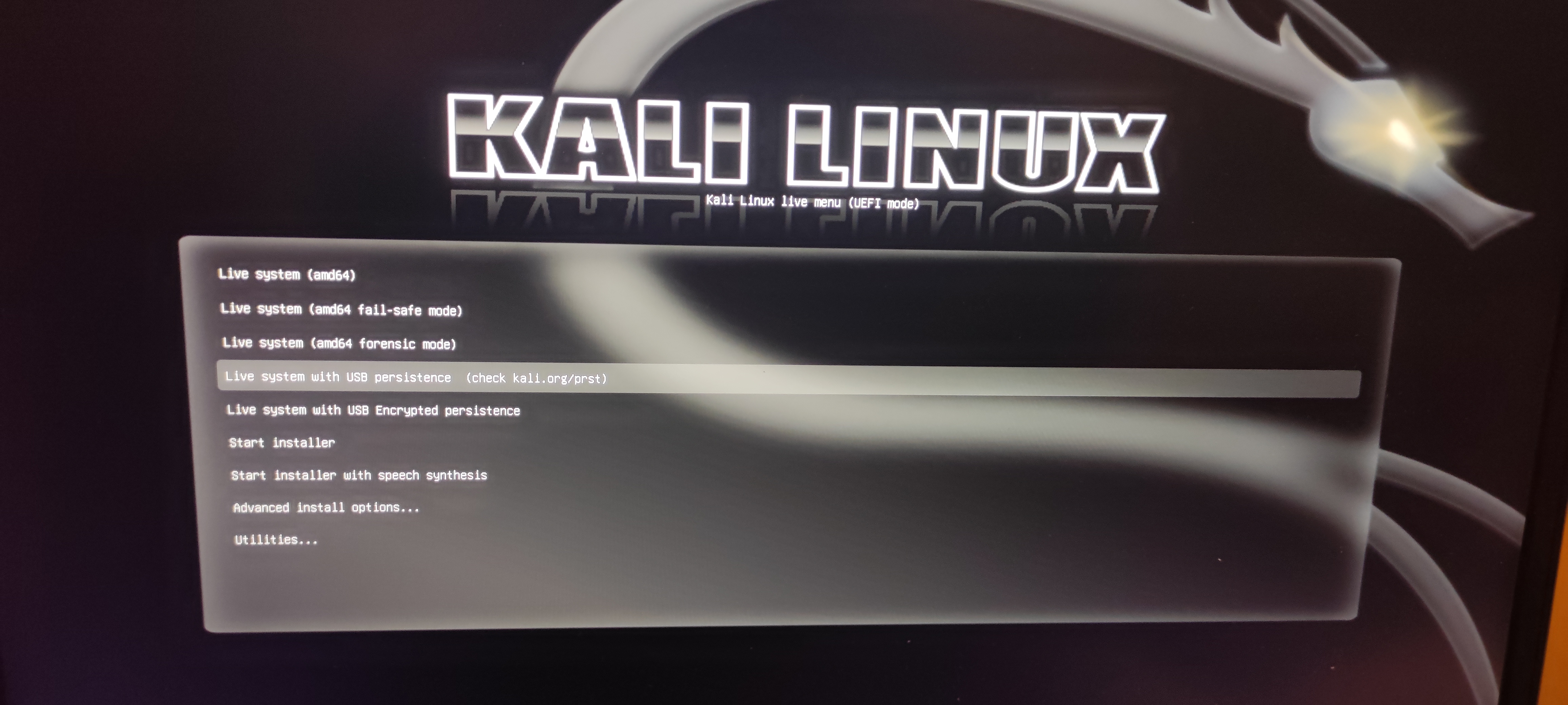
这时候选择第四个条目即可进入持久化kali, 进入之后先连接 WiFi, 换个源:
sed -i "s@http://http.kali.org/kali@https://mirrors.tuna.tsinghua.edu.cn/kali@g" /etc/apt/sources.list
更新一下
apt update
随便改个背景, 新建个文件夹之类的, 关闭kali 之后就可以实现持久化了, 但是每次都要进行这个操作, 即先进入 windows, 然后走上面的一套设置重启进入 kali, 看似复杂, 实则一点也不简单.
当时也想过直接用 easyBCD 工具给 Windows 设置新的引导, 但是我发现如果是双系统一定要 Linux 来引导 Windows 的, 如果反过来每次都是 Windows 先进入, 而 C 盘又不能轻易动, 所以这种复杂的方法还算稳妥.